問題ベースの [最適化] ライブ エディター タスクの効果的な使い方
問題ベースの [最適化] ライブ エディター タスクの動作
[最適化] ライブ エディター タスクは、さまざまな点で最適化のグラフィカル ユーザー インターフェイスと似ています。ただし、予想とは異なる動作もあります。
[最適化] は MATLAB® コードを作成します。
[最適化] は、タスクを含むセクションをライブ エディターが実行する場合に、作成されたコードを実行します。
このセクションは、自動的 ([自動実行] がオンの場合。問題の定義モードで自動実行をオンのままにするを参照)、あるいは Ctrl + Enter を使用するか、セクションの左側にある青色のバーをクリックすることによって実行されます。
最適化を実行するには、[問題の定義] モードで問題を設定してから [問題の求解] モードに切り替え、セクションを実行します。
[タスク モードの選択] の動作
[タスク モードの選択] セクションは、ライブ エディター タスクの一番下に表示されます。2 つのモードは次のとおりです。
問題の定義 — [最適化] は問題を表す MATLAB コードを作成しますが、
solveの呼び出しを挿入しません。したがって、[問題の定義] モードでタスクは問題を解きません。問題の求解 — [最適化] は問題作成コードの後に
solveの呼び出しを挿入します。したがって、[問題の求解] モードでタスクが実行されると、MATLAB が問題を解きます。メモ
[自動実行] チェックボックスがオフの場合、タスクを [問題の求解] モードに切り替えるとタスクが実行されなくなるため、問題が解かれません。
問題の定義モードで自動実行をオンのままにする
[自動実行] チェックボックスは、次の図のようにタスクの右上のセクションに表示されます。
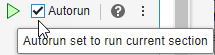
タスクを最も正確に動作させるには、[問題の定義] モードで [自動実行] チェックボックスをオンのままにします。これにより、次の動作が可能になります。
問題を変更しても、使用可能なソルバーのリストと問題の同期が維持されます。
使用可能なオプションのリストと問題の同期が維持されます。
[自動実行] チェックボックスがオフの場合、タスクは内部的に矛盾した状態になっている可能性があります。この状態の場合、タスクには警告ラベル  が表示されます。
が表示されます。
[自動実行] チェックボックスがオフの場合、タスクを [問題の求解] モードに切り替えるとタスクが実行されなくなるため、問題が解かれません。[問題の求解] モードでは、何かを変更するたびにタスクが問題を解かないようにするため、[自動実行] チェックボックスをオフにしてください。この場合、問題を解くには、Ctrl + Enter を押すか、セクションの左側にある青色のバーをクリックすることによってタスクを実行します。